Jeśli chcesz wyświetlić dwa okna jednocześnie na urządzeniu z systemem operacyjnym Chrome, możesz użyć opcji podzielonego ekranu. Zamiast przełączać się między różnymi aplikacjami lub kartami przeglądarki, możesz po prostu podzielić ekran na dwa okna. Jeśli nigdy wcześniej nie korzystałeś z tej opcji, wykonaj poniższe czynności.
Jak włączyć tryb podzielonego ekranu na Chromebooku?
Metoda 1 - Użyj przeciągnij i upuść
- Otwórz swoją pierwszą aplikację, a następnie kliknij Przywróć w dół przycisk, aby zmniejszyć rozmiar okna.
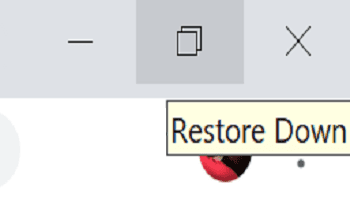
- Następnie po prostu przeciągnij okno aplikacji na bok ekranu.
- Otwórz drugą aplikację i zmniejsz jej rozmiar okna.
- Następnie przeciągnij go na drugą stronę ekranu.
Aby wyłączyć tryb podzielonego ekranu, po prostu kliknij Wyolbrzymiać przycisk.
Metoda 2 - Użyj skrótów klawiaturowych
Alternatywnie możesz również użyć skrótów klawiaturowych, aby włączyć tryb podzielonego ekranu. wciśnij Alt oraz [ klawisze, aby przenieść okno aplikacji na lewą stronę ekranu. Posługiwać się Alt oraz ] aby przenieść aplikację na prawą stronę ekranu.
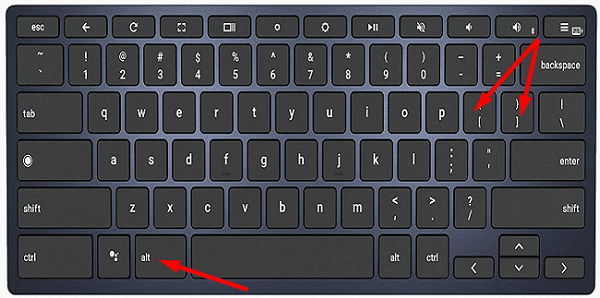
Metoda 3 - Użyj rozszerzenia Dualless
Istnieje ekscytujące rozszerzenie przeglądarki o nazwie Bez podwójnego które możesz wykorzystać do podzielenia przeglądarki na dwa różne obszary. Możesz ustawić swoje zakładki poziomo lub pionowo. Następnie możesz ręcznie dostosować proporcje obu okien w zależności od potrzeb.
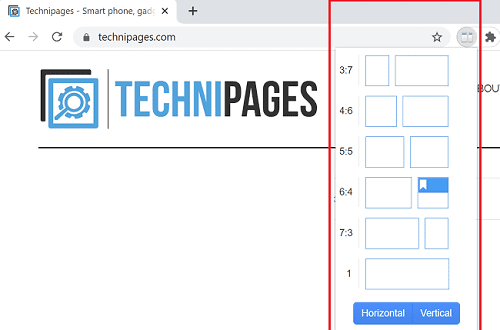
Oczywiście, jeśli nie chcesz dodawać nowego rozszerzenia do listy istniejących rozszerzeń przeglądarki, możesz po prostu uruchomić dwa oddzielne okna Chrome. Możesz też kliknąć prawym przyciskiem myszy kartę przeglądarki i wybrać Przenieś kartę do nowego okna.
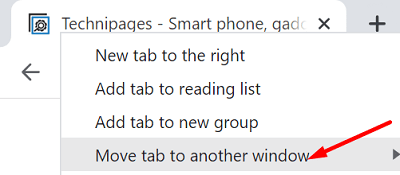
Następnie możesz użyć poziomej strzałki, aby dostosować rozmiar okien przeglądarki i ustawić je obok siebie.
Wniosek
Aby korzystać z podzielonego ekranu na Chromebooku, musisz zmniejszyć rozmiar okna aplikacji, a następnie przeciągnąć aplikacje na bok ekranu. Możesz także użyć Alt oraz [ lub Alt oraz ] skróty klawiaturowe, aby włączyć tryb podzielonego ekranu. Jeśli chcesz wyświetlać jednocześnie dwa okna Chrome, możesz po prostu uruchomić dwa oddzielne okna przeglądarki lub użyć rozszerzenia Dualless.
Czy często korzystasz z opcji podzielonego ekranu na swoim Chromebooku? Daj nam znać w komentarzach poniżej i nie zapomnij udostępnić tego przewodnika w mediach społecznościowych.